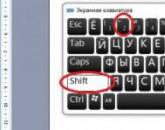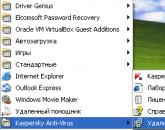Как установить игры на телефон. Как установить приложение Java в телефон Как установить игру на обычный телефон
Программы для загрузки:
-
Для моделей телефонов Nokia 3100, Nokia 3200,
Nokia 3300, Nokia 3530, Nokia 5100, Nokia 6100, Nokia 6200, Nokia 6220, Nokia
6610, Nokia 6800, Nokia 7210, Nokia 7250, Nokia 7650, - Nokia PC Suite v5.64.
Для модели телефона Nokia 6310i - Nokia PC Suite v4.88.
Для моделей телефонов Nokia 3650, 6600, 7650 и N-Gage - Nokia PC Suite v1.2.0.
Nokia PC Suite - официальная программа от Nokia для загрузки игр, приложений, мелодий, картинок и т.д. Позволяет работать с телефоном, как с обычным диском в проводнике. Поддерживает порты СОМ и USB. Если Вы приобрели USB кабель, то возможно Вам пригодится USB-Driver.
Загрузить Nokia PC Suite можно здесь:
выберете модель телефона и официальный сайт сам предложит вам правильную версию Nokia PC Suite.
Процесс загрузки приложений JavaME:
Разархивируйте java программу из файла *.ZIP (с помощью программы WinZip или любой другой), там появятся два файла *.JAR и *.JAD.
Скачайте и установите программу Nokia PC Suite.
После успешной установки, в системном трее (рядом с часами справа внизу монитора) у Вас появится значок в виде телефона с зеленым кружком.
Двойным нажатием на нём Вы запускаете Nokia Connection Manager, дальше выбираете способ подключения Вашего телефона к компьютеру (кабель, инфра-красный порт, Bluetooth).
Если Вы сделали все правильно, то в окне Телефон, должен появится номер его модели.
Запустите программу Application Installer (или Game Installer - позволяет устанавливать в раздел Игры, а не в раздел Приложения в меню телефона), который находится на рабочем столе или в меню Пуск -> Программы -> Nokia PC Suite. Найдите в проводнике файлы jar и jad приложения mobile forex и нажмите зеленую стрелку. После этого, зайдя в меню телефона: Меню -> Приложения Вы увидите там mobile forex. Надеемся, что у Вас все получилось. Если все-таки с этим возникли проблемы обращайтесь в наш форум (http://forum..html).
Если Вы установили Nokia PC Suite 5.17 или выше, то NokiaGameInstaller больше не понадобится. Теперь программу mobile forex можно установить непосредственно в раздел "Игры" с помощью NokiaPhoneBrowser из пакета Nokia PC Suite 5.17 или выше
Как это сделать?
Установите соединение телефона с ПК;
Откройте приложение NokiaPhoneBrowser из пакета Nokia PC Suite 5.17. При установленном соединении вверху списка приложений должна появиться иконка с изображением подключенного телефона;
Щелкните мышкой по иконке и в открывшемся окне появится доступное содержимое Вашего телефона;
Откройте папку Java , затем Games. Перед Вами папки с предустановленным игрушками;
Наведите курсор на свободное поле окна и, нажав правую кнопку мыши, с помощью контекстного меню создайте новую папку и обязательно переименуйте ее латинскими буквами, иначе создать папку не удастся. Как Вы назовете папку, в которую будете устанавливать forex mobile, на самом деле не имеет никакого значения, лишь бы было удобно работать с содержимым раздела в дальнейшем, так как реально в телефон программа установится под тем названием, которое указано в jad-файле;
Откройте созданную папку. Установите в нее соответствующие jad и jar-файлы, например, просто перетащите с Вашего компьютера мышкой, но обязательно оба. Не думайте, что после установки jad-файла программа сама найдет соответствующий архив, как это происходит в остальных случаях. Процесс загрузки файлов в телефон будет отображаться с помощью анимированной заставки.
По окончании загрузки возьмите телефон и убедитесь, что приложение установлено там, где Вы хотели.
ПРЕДУПРЕЖДЕНИЕ. Не пытайтесь установить файлы приложения на пустое место, не создав для них папку. Иначе приложение установится некорректно. В этом случае в телефоне его можно увидеть по названием "неопознанное".
Перед установкой приложения все же проверьте телефон на наличие свободной памяти. Информация о размере загружаемого приложения находится в jad-файле. Как показывает практика, это во многом снимает досадные недоразумения вроде "не получается", даже у бывалых пользователей
Несколько слов о программе PC Suite:
С программой Вы можете легко управлять своим телефоном через кабель, инфракрасный порт или Bluetooth.
PC Suite одержит в себе следующие программы, которые могут понадобится при установке mobile-forex:
Nokia Application Installer - программа для загрузки игр и приложений Java с компьютера в телефон.
Nokia Settings Manager - позволяет редактировать точку доступа и закладки в телефоне с помощью компьютера.
Nokia Connection Manager - для выбора типа соединения телефона и компьютера.
Nokia Modem Options - содержит настройки HSCSD и GPRS.
Установка java – программы на телефоны Nokia различными способами
В некоторых случаях JAVA-программы ставятся на телефоны Nokia только через компьютер (защита авторских прав). Через компьютер java-программы можно ставить с помощью NokiaPCSuite, MobiMB или OxygenPhoneManager.Различное оборудование.Что необходимо из оборудования:
1. CardReader - Устройсво подключаемое к компьютеру по USB для чтения и записи
на карту памяти телефона, выглядит приблизительно так...2. Blue Tooth - адаптер для передачи информации по
радиоканалу между компьютером и телефоном, выглядит приблизительно так... 
3. Infra Red - адаптер для передачи информации по ИК
между компьютером и телефоном, может выглядеть так... 
1.Качаем программу с сайта http://www.mobile-forex.ru (как файлы с
расширением *.zip) на компьютер
2.Открываем на компьютере соответствующим архиватором
например WinZip
3.Получившиеся файлы (с расширением *.jar и *.jad) переписываем при помощи устройств
на карту памяти в каталог.Others или.Прочее
4.Установив карту в телефон, при помощи Диспечера файлов
заходим на карту памяти и выбираем необходимый jad-файл. Нажимаем на него джойстиком.Если телефон спросит что-то типа «Приложение не проверено
на сбои. Проверьте надежность поставщика», нажимаем «ДА»Если телефон спросит «Установить приложение forex mobile?», нажимаем «Да»Если телефон спросит «Приложение не совместимо с
телефоном. Заврешить установку?», нажимаем «Нет»На предложение телефона «Выбрать память», лучше выбрать
память телефона, а не карты.После этого телефон скорее всего начнет устанавливать
приложение, ждем до конца.Ярлык для запуска программы появится в мен телефона в
разделах «Install», «Мои
прил.» и т.д. в зависимости от модели телефона.
Общая установка для Nokia 60 серии.
Приведем детальный процесс установки в телефоны фирмы Nokia S60 как наиболее распространенные. Если у вас другой телефон и вы испытываете трудности с установкой, обратитесь к инструкции по эксплуатации телефона, раздел установки и удаления приложений.Обратите внимание что внешний вид экранов установки и сообщений может немного отличаться от того что увидите вы, поскольку телефон может иметь другую версию операционной системы, тему оформления или язык интерфейса, а также может иметь карту расширения памяти.Итак, после того, как программа закачалась, начните установку программы:
Начало установки
Подтвердите свое желание установить приложение нажатием левой софт-клавиши телефона («Yes», «Да»), и установка продолжится следующим предупреждением:

Предупреждение о безопасности
На этом экране разработчики телефонов Nokia настоятельно предупреждают вас, что не следует устанавливать в телефон различные программы из непроверенных источников, поскольку вместо нужной вам программы злоумышленники могут подложить вредоносный вирус. Поскольку вы получили приложение Forex из доверенного источника, вам нечего опасаться и можно смело нажимать левую софт-клавишу («», «Продолжить»).Далее телефон покажет сводную информацию о приложении:

Сводная информация
Этот экран является информационным, и от вас тут требуется нажать левую софт-клавишу («», «Продолжить»).
На этом подготовительный этап закончен и начнется непосредственно установка приложения в телефон. На экране будет полоска прогресса установки:

Прогресс установки
После того, как полоса прогресса дойдет до конца, установка будет завершена, о чем телефон сообщит вам, выдав соответствующее окно:

Установка завершена
Установка закончена, и теперь вы можете пользоваться приложением. Найдите иконку Forex и нажмите кнопку запуска приложения.
Статьи и Лайфхаки
Современный мобильный аппарат уже не представляется нам как обычное средство связи – это полноценный инструмент коммуникации, а также универсальное средство по скрашиванию ежедневного досуга. Тем не менее, далеко не каждый пользователь знает, как загрузить java-приложение на телефон . Для чего это нужно?
Если на наше мобильное устройство установлены такие программы, мы сможем полноценно работать в Интернете, читать книги, играть в Java-игры и делать многое другое.
Данная технология является настоящим кладезем различных полезных функций сотового аппарата. Если она установлена, пользователь способен расширить возможности своего телефона, сделав его поистине многофункциональным устройством.
Ранее защита многих производителей не позволяла закачивать в свои телефоны различные игры. Тем не менее, сегодня это стало вполне реальным с использованием Java.
Инструкция по загрузке Java-приложений на телефон
Для этого нам понадобится иметь карту памяти, USB-кабель из комплекта поставки мобильного устройства и компьютер под рукой. Оптимальным станет также доступ к Интернету.
Проще всего загрузить Java-приложение с другого телефона. Если наше мобильное устройство, а также другой аппарат имеют поддержку Bluetooth или ИК-порт, этот способ нам подойдёт.
Активируем соответствующую функцию и ждём запроса на передачу отправленного приложения, после чего принимаем его и сохраняем в выбранной папке.
Проблема того, как загрузить java-приложение на телефон, может быть также разрешена при помощи настольного компьютера. Ищем и загружаем его, после чего сохраняем в папку.
Чтобы скопировать приложение в мобильное устройство, используем карту памяти или USB-шнур. Следует отметить, что второй метод требует предварительной установки на компьютер соответствующих USB-драйверов.
Если у нас есть съёмная карта памяти, мы можем скопировать на неё Java-приложение. После установки карты в аппарат оно должно стать доступным автоматически.
Способы загрузки Java-приложений на телефон при помощи Интернета
При наличии Wi-Fi или проводного Интернета загрузку будет очень просто осуществить.
Находим и скачиваем интересующее нас приложение из сети и копируем его на телефон, подключив аппарат к компьютеру наиболее удобным образом (через кабель, ИК-порт или Bluetooth). Не забываем и о необходимости в предварительной установке драйверов при использовании USB-шнура.
Если наше мобильное устройство подключено к мобильному Интернету, мы можем загрузить приложение и через браузер, набрав в поисковике запрос на поиск подходящих ресурсов. Скачиваем его и перемещаем из загрузок в папку с приложениями.
Иногда бывают случаи, когда нужно что-то перекинуть или установить на телефон с ноутбука или персонального компьютера. Причин может быть много: отсутствие в Play Market нужного ПО, неработающий Интернет на смартфоне, ошибка при установке приложения из интернет-площадки «Гугл Плей» и т. д. Бывает, что только в сторонних источниках есть игра, которую вы хотите скачать бесплатно. Здесь и возникает вопрос, как установить игру с компьютера на Андроид. В статье мы расскажем вам, как устанавливать ПО с компьютера прямо на телефон.
С чего начать
Если вы ищете, как как установить игры на андроид через компьютер, в первую очередь запомните несколько важных правил. Чтобы игра загрузилась именно с ПК, нужно вначале разрешить телефону скачивать ПО не только с приложения «Плей Маркет». Для этого зайдите в меню «Настройки», а там найдите либо раздел «Приложения», либо «Безопасность» (зависит от версии). В подразделе нужно разрешить установку приложений через неизвестные источники. Если этого не сделать, вы, скорее всего, столкнетесь с тем, что приложения не установятся даже при выполнении всех советов.
Но и после разрешения на установку из неизвестных источников некоторые пользователи задаются вопросом, почему не устанавливается ПО. В некоторых случаях нужно разрешить отладку по USB на вашем гаджете. Для этого вначале получите права разработчика (сделать это можно, несколько раз нажав на серийный номер смартфона в разделе «О телефоне»). Затем в настройках появится пункт «Для разработчиков», где и размещен пункт про отладку, возле которого нужно нажать галочку.

Помните, что все скачиваемые apk-файлы нужно предварительно проверить антивирусом смартфона, если вы скачали ПО с непроверенных источников. Загружать приложения на персональные компьютеры тоже нужно с осторожностью, поэтому убедитесь, что ПК имеет надежную защиту.
Используем Total Commander
Один из самых простых и популярных способов среди тех, кто ищет, как установить андроид-приложение на компьютер, является использование Total Commander. Вы можете использовать и другие проводники, но именно этот считается самым безопасным.
Предлагаем пошаговую инструкцию того, как устанавливать ПО с компьютера:
- Если на вашем устройстве не установлен Total Commander, нужно его скачать.
- Скачайте файл с приложением или игрой на компьютер.
- Подсоедините смартфон к компу при помощи USB-кабеля.
- Скопируйте apk-файл в папку Download на телефоне.
- Запустите Total Commander на смартфоне, а затем найдите в нем папку с закачками, в которую сохранили игру или ПО.
- Найдите загруженный apk-файл. Нажмите на него.
- На экране будет выведена полезная информация. Ознакомьтесь с ней. Нажмите на пункт «Установить».

Установка игр и приложений займет всего несколько минут, после чего вы сможете использовать загруженное ПО.
Установка с ES File Explorer
Для того чтобы использовать этот метод, нужно, чтобы на вашем телефоне был файловый менеджер. На некоторых моделях он уже предустановлен, но иногда нужно устанавливать стороннее ПО, например, ES File Explorer, FX File Explorer или Solid Explorer.
Возьмем, к примеру, ES File Explorer, с его помощью можно выполнить установку при помощи следующих шагов:
- Подключите телефон к компьютеру или ноутбуку, а затем сохраните на него нужный apk-файл.
- Отключите гаджет. Откройте файловый менеджер ES.
- Найдите с помощью него нужный файл в памяти телефона, кликните по нему 2 раза, а затем подтвердите установку.

Используем InstallAPK
InstallAPK – это программа, которая позволит установить нужное приложение на смартфон прямо с ПК, для этого устройство нужно лишь подключить к компьютеру.
Инструкция по использованию InstallAPK для скачивания игры Андроид или приложения на ПК выглядит следующим образом:
- Установите InstallAPK на ПК.
- Скачайте нужное приложение Андроид на компьютер. Оно должно иметь расширение *.apk.
- Подключите устройство к компьютеру при помощи USB-кабеля.
- Дважды нажмите на загруженный apk-файл на компьютере, чтобы начать установку ПО на Ваш смартфон.
- Следуйте инструкциям InstallAPK, и приложение будет установлено за несколько минут.

Устанавливать игры на Android смартфон можно по-разному. Самый простой вариант это установка через Google Play. В этом случае достаточно просто зайти в приложение Google Play, найти нужную игру и нажать на кнопку «Установить». Также игры можно скачивать и со специальных веб-сайтов, которые распространяют их в формате APK. В этой статье мы расскажем именно о таком случае. Итак, как установить игру на Андроид с компьютера, если вы уже скачали ее в формате .
Шаг № 1. Включение установки игр из неизвестных источников.
Для начала вам необходимо разрешить установку игр из неизвестных источников. Для этого откройте настройки на вашем смартфоне и перейдите в раздел «Безопасность». В данном разделе нужно установить галочку напротив функции «Неизвестные источники».
Пока вы не включите установку из неизвестных источников, вы не сможете ничего . Поскольку пока данная функция отключена, установка игр и возможна только из магазина Google Play.
Шаг № 2. Скопируйте из APK файл с игрой на свой Андроид смартфон.
Дальше вам необходимо с игрой с компьютера на Андроид смартфон. Копировать APK файлы можно по-разному. Самый простой вариант это подключить смартфон к компьютеру при помощи USB кабеля. После этого смартфон должен появиться в окне «Мой компьютер». После чего вы сможете скопировать APK файл с игрой на смартфон, так как вы обычно копируете файлы на подключенную флешку или внешний жесткий диск.

Если смартфон не появился в окне «Мой компьютер», то возможно он подключен не в том режиме. Чтобы сменить режим подключения откройте верхнюю шторку на смартфоне (свайп от верхнего края экрана вниз) и выберите пункт «Подключение к USB-накопителю».

После этого откроется окно, в котором можно выбрать режим подключения. Выберите режим «Память телефона» или «Медиа-устройство».

После смены режима подключения смартфон должен появиться и сможете скопировать APK файл с игрой.
Шаг № 3. Запуск скопированного APK файла на смартфоне.
Дальше вам необходимо запустить на смартфоне APK файл с игрой, который вы только что скопировали в память устройства. Для этого воспользуйтесь любым файловым менеджером для Андроид. С помощью файлового менеджера найдите APK файл в памяти устройства и запустите его.

После запуска APK файла начнется установка игры на Android. В начале установки на экране появится предупреждение с информацией о разрешениях, которые требует данное приложение. Для того чтобы продолжить установку игры просто нажмите на кнопку «Далее».

После этого игра будет установлена на Андроид устройство и на рабочем столе появится иконка для запуска. Сам процесс установки должен занять всего несколько секунд.
На сегодняшний день у большинства подростков есть собственный мобильный телефон, который заменяет не только средство связи, но также телевидение и компьютер. Современные устройства позволяют с легкостью серфить интернет-страницы, просматривать почту и смотреть любимые сериалы. Однако когда делать нечего, появляется резонный вопрос: как установить игру на телефон? В этом руководстве мы приведем основные способы установки приложений на мобильные устройства.
Метод первый: Google Play, AppStore и Windows Phone
Почти все современные устройства работают под управлением одной из операционных систем: Android, iOS или Windows Phone - поэтому загрузка и установка приложений будет осуществляться через официальный магазин компании. Это позволяет не только сэкономить время на поиск интересующих Вас программ или игр, но также произвести быструю оплату платных приложений.
На страницах каждого интернет-магазина есть строка поиска, в которую можно ввести название любимой игры и просмотреть интересующие Вас результаты. Часть из них могут оказаться бесплатными, поэтому доступны для свободного скачивания, однако более стоящие продукты стоят относительно небольших денег. В качестве оплаты используется банковская карта, привязанная к учетной записи магазина.

После загрузки приложения из официального магазина, его установка начинается автоматически.
Метод второй: Внешние ресурсы

Все неофициальные источники игр и приложений - это ресурсы, где дается прямая ссылка на скачивание интересующего Вас продукта. Как правило, расширение такого файла имеет несколько видов: от JAR до APK, в зависимости от операционной системы на Вашем устройстве. Однако установка игр практически ничем не отличается.

Как установить игр на телефон?
- Скачиваем игру на компьютер;
- Подключаем смартфон к ПК;
- Перекидываем файл приложения в удобную для Вас папку;
- Отключаем устройство от ПК;
- Заходим в файловый менеджер и находим установочный файл;
- Нажимаем «установить».
- Все, готово! Можно играть!
В редких случаях, если игра была взломана, Вам потребуется дополнительно скачать кеш с игрой. Как это сделать написано в руководстве: « ».
Популярное
- I7 6 ти ядерный intel core
- Сортировка изображений и мошенничество Удаление дублей фотографий
- Список лучших бесплатных анонимайзеров
- Исследуем вопрос о том, как установить пароль на WiFi
- Как отключить подтверждение входа по мобильному телефону вк Что делать если вконтакте проверка безопасности
- Добавление картинок и файлов в DLE
- Браузер Амиго - новый друг лучше старых двух?
- Как извлечь APK файлы с IMG (Разбираем прошивку Android) Распаковка boot img android
- Как создать новый том или раздел в Windows
- Как правильно выбрать шлем виртуальной реальности для смартфона?